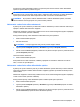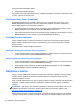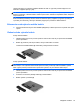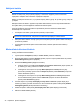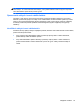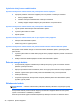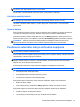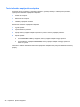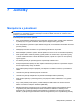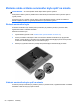HP Notebook PC User Guide - Linux
Nabíjanie batérie
VAROVANIE! Batériu počítača nenabíjajte na palube lietadla.
Batéria sa nabíja vždy, keď je počítač pripojený k externému napájaniu pomocou sieťového
napájacieho adaptéra alebo voliteľného napájacieho adaptéra.
Batéria sa nabíja bez ohľadu na to, či je počítač zapnutý alebo vypnutý. Ak je však vypnutý, nabíja sa
rýchlejšie.
Nabíjanie môže trvať dlhšie v prípade novej batérie alebo batérie, ktorá sa nepoužívala dlhšie ako
dva týždne alebo je oveľa teplejšia či studenšia ako izbová teplota.
Z dôvodu predĺženia životnosti batérie a optimalizácie presnosti zobrazenia nabitia batérie
dodržiavajte tieto odporúčania:
●
Ak nabíjate novú batériu, pred zapnutím počítača ju úplne nabite.
POZNÁMKA: Ak je počas nabíjania batérie počítač zapnutý, indikátor stavu batérie v oblasti
upozornení môže ukazovať 100-percentné nabitie ešte pred úplným nabitím batérie.
●
Ešte pred nabitím batériu nechajte vybiť pod úroveň piatich percent úplného nabitia normálnym
používaním počítača.
●
Ak sa batéria nepoužívala jeden mesiac alebo dlhšie, namiesto jednoduchého nabitia ju
kalibrujte.
Maximalizácia životnosti batérie
Postup predĺženia životnosti batérie:
1. Vyberte položku Computer (Počítač) > Control Center (Centrum ovládania).
2. Na ľavej table kliknite na položku System (Systém) a potom na pravej table kliknite na položku
Power Management (Správa napájania).
3. Na karte On Battery Power (Napájané z batérie):
●
Posúvač napravo od položky Put computer to sleep when inactive for (Uspať počítač, ak
je neaktívny po dobu:) posuňte na hodnotu 30 minút.
●
V dialógovom okne napravo od ponuky When laptop lid is closed (Zatvorený kryt
prenosného počítača) vyberte možnosť Suspend (Odstaviť) alebo Hibernate (Prepnúť do
režimu dlhodobého spánku).
●
V dialógovom okne napravo od ponuky When battery power is critically low (Kritická
úroveň nabitia batérie) vyberte možnosť Hibernate (Prepnúť do režimu dlhodobého
spánku) alebo Shut down (Vypnúť).
4. Posúvač napravo od položky Put display to sleep when inactive for (Uspať displej, ak je
neaktívny po dobu:) posuňte na hodnotu 15 minút a začiarknite políčko vedľa položky Reduce
backlight brightness (Zníži
ť podsvietenie obrazovky).
5. Začiarknite políčko vedľa položky Dim display when idle (Stlmiť displej pri nečinnosti).
6. Kliknite na tlačidlo Close (Zavrieť).
44 Kapitola 6 Správa napájania